iPhone bị vô hiệu hóa kết nối itunes do đâu? Cách khắc phục
iPhone được đánh giá là một trong những dòng điện thoại có tính năng bảo mật cao cho người dùng. Chính vì vậy khi bạn nhập sai mật mã quá nhiều lần thì thiết bị chắc chắn bị khóa. Có thể bạn sẽ nhận được các thông báo khác nhau đặc biệt là iphone bị vô hiệu hóa kết nối với itunes. Điều này vô tình khiến cho người sử dụng vô cùng lo lắng. Vậy hãy cùng theo dõi hết bài viết dưới đây của iphoneaz.org để tìm ra cách xử lý hiệu quả nhất nhé.
Vì sao iPhone bị vô hiệu hóa kết nối itunes?
Khi iPhone bị vô hiệu hóa kết nối itunes thì chủ yếu nguyên nhân xuất phát từ việc người dùng nhập sai mật mã vượt quá mức cho phép. Khi đó iPhone sẽ tự động khóa màn hình. Đây được coi là biện pháp ngăn chặn nếu ai đó cố tình xâm nhập vào điện thoại của bạn. Nếu càng nhập sai nhiều lần thì thời gian bị vô hiệu hóa càng lâu. Vượt quá 10 lần nhập máy sẽ tự động khóa và bạn không thể mở lần nào nữa.
- Nhập sai 6 lần iPhone bị vô hiệu hóa trong 1 phút
- Nhập sai 7 lần iPhone bị vô hiệu hóa trong 5 phút
- Nhập sai 8 lần iPhone bị vô hiệu hóa trong 15 phút
- Nhập sai 9 lần iPhone bị vô hiệu hóa trong 60 phút
- Nhập sai 10 lần iPhone bị vô hiệu hóa kết nối với itunes.
Qua đây bạn cần lưu ý và cẩn thận hơn trong việc nhập số lần mật mã.
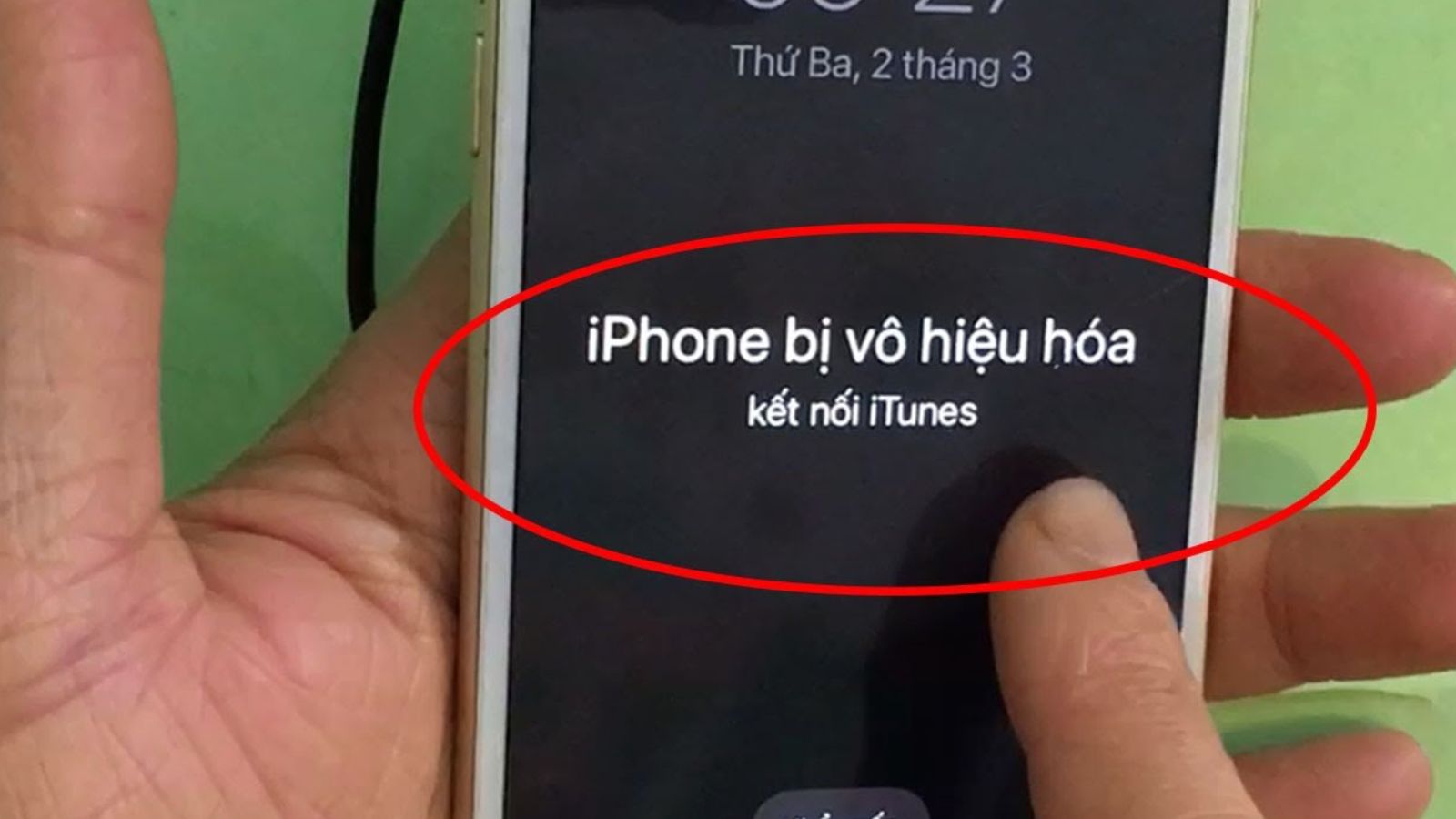
Hướng dẫn phương pháp khắc phục thông báo iPhone bị vô hiệu hóa kết nối với itunes
Nếu như bạn nhận được thông báo “iPhone bị vô hiệu hóa kết nối với iTunes” hoặc là “Kết nối với máy Mac/ PC”. Nếu tiếp tục sử dụng, người dùng có thể sẽ bị mất hết dữ liệu. Vì vậy cần có các bước sao lưu tất cả các dữ liệu cuối cùng trước khi tiến hành. Các bước cụ thể như sau:
Bước 1: Truy cập vào Recovery Mode.
Hãy kết nối iPhone với máy tính và vào chế độ Recovery Mode. Tùy từng dòng iPhone bạn sử dụng thì nó sẽ khác nhau.
- Đối với dòng iPhone 8 trở lên thì hãy nhấn nút tắt/ bật màn hình cùng với nút âm lượng. Chọn tắt nguồn. Tiếp tục giữ nút bật/tắt màn hình cho đến khi kết nối iPhone vào máy tính bằng cáp. Sau đó giữ nút bật/tắt màn hình cho đến khi màn hình Recovery Mode xuất hiện là được.
- Đối với dòng iPhone 7 series đầu tiên nhấn giữ nút bật/tắt màn hình. Sau đó tắt iPhone. Rồi kết nối iPhone với máy tính. Cho đến khi nhấn giữ nút giảm âm lượng và màn hình Recovery Mode xuất hiện.
- Đối với iPhone 6s trở về trước tương tự nhấn giữ nút bật/tắt màn hình. Tắt thiết bị iPhone. Kết nối iPhone với máy tính đồng thời nhấn giữ nút Home sao cho Recovery Mode xuất hiện.
Bước 2: Chọn iPhone qua máy Mac/PC.
- Chọn phần mềm chạy trên máy tính Mac hoặc PC của bạn. Bước tiếp theo liên quan đến Finder hoặc iTunes
Bước 3: Chọn Restore iPhone
- Sau khi bạn đã chọn iPhone trên máy tính người dùng vào Restore. Khi đó ứng dụng sẽ tải phần mềm cần thiết xuống máy tính.
- Trong quá trình thực hiện có thể mất vài phút. Sau khi tải hoàn tất bạn sẽ thấy các lời nhắc trên màn hình để làm theo. Lúc này bạn sẽ phải đợi trong khi dữ liệu trên iPhone của bạn bị xóa.
Bước 4: Thiết lập lại iPhone.
- Bây giờ bạn có thể thiết lập lại iPhone như lúc ban đầu mới mua. Tất cả các phần mềm trên máy Mac hoặc PC Windows cho phép bạn khôi phục dữ liệu từ bản sao lưu cuối cùng.
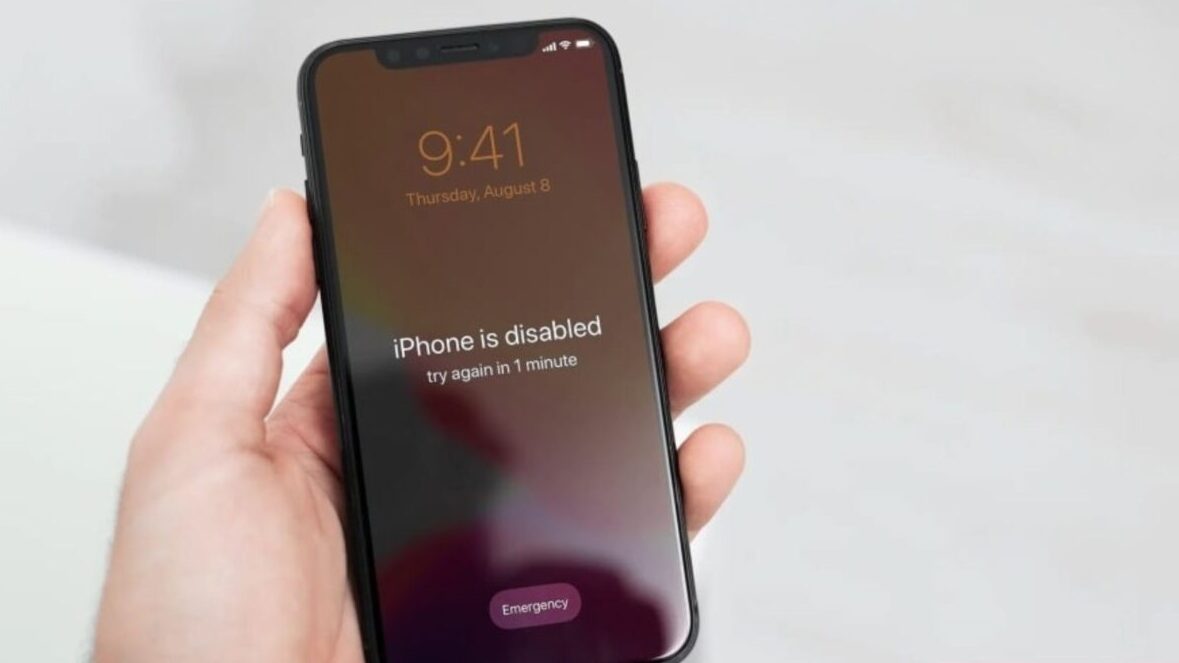
Việc sửa iPhone bị vô hiệu hóa cũng khá đơn giản và mất ít thời gian. Tuy nhiên một số dữ liệu có thể bị mất. Chính vì vậy các bạn chú ý và cẩn thận trong quá trình nhập mã.
iPhone không có iCloud thì có mở được iTunes không?
- Câu trả lời là nếu như điện thoại iPhone của bạn không có iCloud thì không thể mở bằng iTunes được. Bởi vì cho dù có dùng iTunes để khôi phục cài đặt gốc thì khi kích hoạt máy thiết bị cũng yêu cầu nhập iCloud.
- Nếu như thực hiện xong các bước như hướng dẫn mà máy vẫn không thể khắc phục được thì bạn nên mang đến các trung tâm bảo dưỡng hoặc sửa chữa chuyên nghiệp. Tại đây các chuyên viên sẽ có phương pháp và dụng cụ hỗ trợ. Bạn sẽ được tư vấn về thời gian, quy trình, nguyên nhân và hướng giải quyết. Sau đó được tham khảo giá. Cần suy nghĩ và cân nhắc kỹ càng trước khi đưa ra quyết định nhé.
- Nếu như trong trường hợp bạn ko nhớ được mật khẩu iCloud máy iPhone thì chỉ còn cách là liên hệ lại với hãng. Để chạy lại phần mềm cho thiết bị. Nếu không nhớ iCloud thì máy sẽ bị khóa. Thậm chí là không kích hoạt lại được và hạn chế nhiều tính năng.
Tổng kết
Tóm lại bài viết trên iphoneaz.org đã thu thập và gửi đến bạn những thông tin cần thiết khi iPhone bị vô hiệu hóa kết nối với iTunes. Đây là điều hạn chế xảy ra bởi nó gây ảnh hưởng rất lớn đến các hoạt động của máy và tính năng ứng dụng. Nhưng nếu như có ai cố tình xâm nhập vào máy của bạn thì đây là cách bảo vệ dữ liệu tối ưu nhất. Người dùng cần hết sức cẩn thận và lưu ý đảm bảo thiết bị luôn hoạt động tốt với trạng thái an toàn.